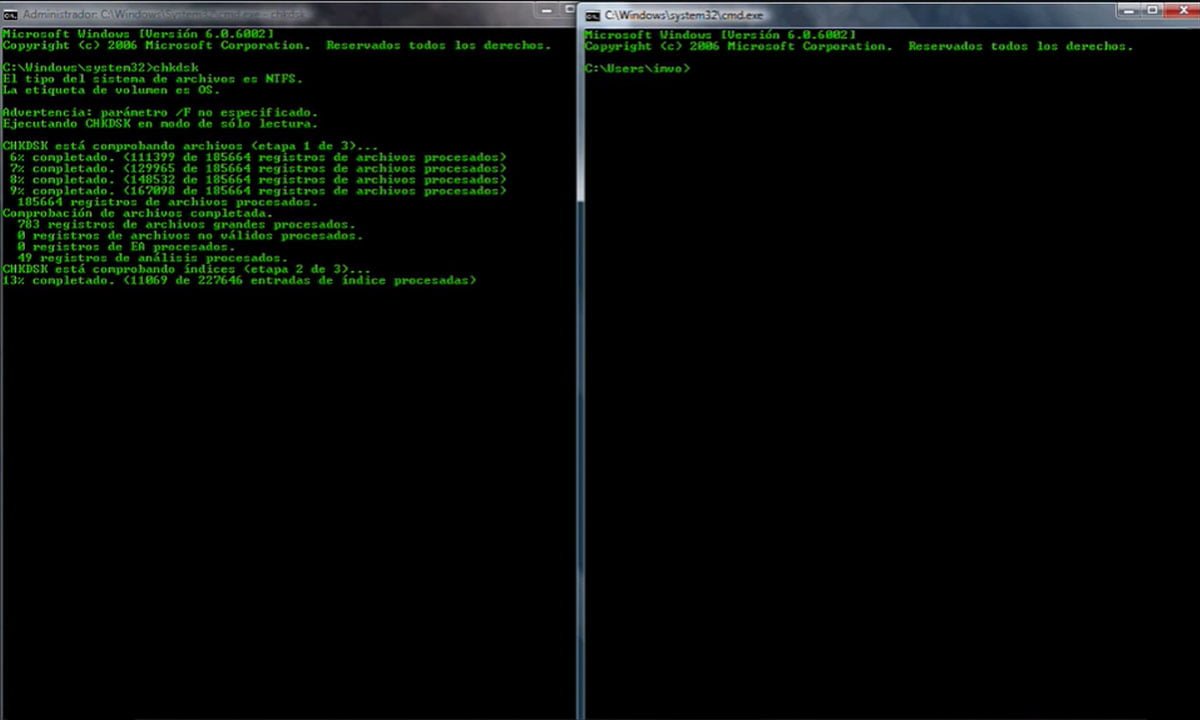Aquí te dejaremos los 20 comandos del símbolo del sistema de Windows (CMD) que debes conocer. No necesitas ser un experto en programación para usarlos, si tienes alguna complicación con tu computadora, puedes probar con alguno de estos antes de irte con un experto.
Si al usarlos no tienes solución, entonces te recomendamos llevar la computadora a un servicio técnico especializado. Pero a veces son pequeños problemas con pequeñas soluciones que tendrás a la mano con la ejecución de estos comandos en el sistema de Windows.
- Windows 11 vs Windows 10: ¿Deberías actualizar?
- Windows 11: Conozca las características ocultas del sistema operativo
- Como ver sus contraseñas guardadas | Android, iOS, Windows
Sistema de Windows: ¿Sabes qué es el CMD?
El CMD o símbolo del sistema de Windows es una aplicación que trae por defecto el sistema Windows. Con ella podrás realizar modificaciones, diagnósticos e incluso reparaciones con tan solo ejecutar un comando y la tecla “enter”.
Con ellos también puedes modificar la configuración de tu computadora, automatizar algunas funciones y ejecutar aplicaciones. También podrás crear carpetas de archivos completamente nuevas, copiar, mover, pegar y mucho más.
En la parte gráfica también tienes muchas opciones como: colores, formas, entre otras para darle otra cara a la imagen de tu pantalla. Al saber todo esto entonces ya estás listo para conocer los 20 comandos básicos del sistema de Windows que debes conocer para optimizar el uso y el tiempo en la computadora.
¿Cómo ingresar a la pantalla del CMD?
Lo primero que debes hacer es ingresar a la pantalla negra o sistema de Windows, que se llama “Símbolo del Sistema”. Para hacerlo debes seguir estos sencillos pasos:
- Ve al menú de inicio.
- Escribe en el buscador: “símbolo de sistema” o CMD.
- Visualiza en el menú del lado derecho la aplicación que se despliega con varias opciones.
Finalmente debes hacer clic en ejecutar como administrador y listo ya estás dentro. De ahora en adelante será mucho más fácil hacer cambios y optimizar tu computadora.
20 comandos básicos de CMD que debes conocer
A continuación te mostraremos 20 comandos básicos que podrás utilizar en tu sistema de Windows. Sigue leyendo y conoce a detalle cada uno de ellos, de seguro te harán la vida más fácil.
- DIR. Busca el contenido del directorio o carpeta donde te encuentras. Con él puedes ubicar la dirección exacta de tus archivos, en carpetas y subcarpetas. Cuando tengas un archivo extraviado aquí lo podrás encontrar.
- CLS. Limpia la pantalla de la ventana del Símbolo de sistema. Esta ventana es pequeña y cada comando que ejecutemos va llenando su espacio. Cuando ya tengas muchas letras la puedes limpiar y continuar con otros comandos como si acabaras de ingresar.
- EXIT. Cierra la pantalla de la ventana CMD.
- HELP. Cuando lo ejecutas la pantalla muestra varios comandos con una breve descripción en inglés.
- COPY ARCHIVO DESTINO. Su función es copiar uno o más archivos en la carpeta o dirección que quieras.
- ROBOCOPY. Al igual que el comando anterior, con este puedes copiar archivos, pero la diferencia es que este muestra el progreso de la copia. Es ideal para copiar archivos grandes y pesados.
- FORMAT. Comando para formatear tu computadora. Úsalo con cuidado si no estás seguro de lo que vas a hacer, mejor no lo intentes. Si por el contrario quieres iniciar con tu computadora desde cero, puedes hacerlo en casa con esta aplicación.
- SYSTEMINFO. Úsalo para saber toda la descripción de la información de tu computadora. Por ejemplo: el procesador, la memoria RAM, la capacidad de almacenamiento, entre otros.
- CHKDSK. Comando vital para hacer un diagnóstico de fallas en la computadora. Puedes revisar el disco duro y detectar problemas como archivos defectuosos, sin nombre, carpetas bloqueadas, entre otros.
- IPCONFIG. No te desesperes por tu conexión a internet o por las páginas a las que no puedes acceder, seguramente tiene que ver con tu dirección IP. Si la desconoces, con este comando puedes identificarla.
- NETSTAT. Este comando te muestra las conexiones TCP/IP en uso. Si tienes algún dispositivo conectado, pero no está en uso, no sabes cuál es o ya no lo tienes operativo, aquí lo verás y lo puedes eliminar.
- TIME. Si cambiaste de país y tu zona horaria ya no corresponde al de la computadora, tendrás un sinfín de errores que solo puedes solucionar con este comando. Su función es mostrar la hora exacta del equipo en el lugar donde te encuentras.
- DATE. Si tienes errores en la fecha también puedes corregirlos por aquí. El comando te pedirá día, mes y año para ejecutar el cambio.
- COLOR. Cambia los colores y dale una nueva imagen a la pantalla de tu Windows.
- PRINT. Imprime tus archivos de texto directo de la pantalla CMD, con este comando.
- TASKLIST. Al ejecutarlo verás algo parecido al administrador de tareas. Sirve para ver todos los programas que tienes en ejecución, la cantidad de memoria que usan cada uno de ellos, entre otros. Aquí podrás detectar si alguna app de las que no usas tanto ocupa mucha memoria y puedes evaluar si la quieres eliminar para liberar espacio.
- DRIVERQUERY. Conoce todos los drivers que tienes instalados en tu computadora. Este comando te muestra su nombre y la función de cada driver. Úsalo para priorizar los que usas y descartar los que ya no usas como por ejemplo: impresoras o dispositivos.
- LOGOFF. Su función es solo cerrar la sesión del usuario en donde estás ejecutando el CMD. Si tienes otras cuentas se mantendrán allí sin apagar el equipo.
- SHUTDOWN. Con este comando puedes apagar el equipo. Pero también te ofrece otras opciones como el reinicio rápido añadiendo /hybrid.
- RECOVER. Los archivos dañados son una pesadilla y para saber si tienen salvación o no, inténtalo con este comando.
Recuerda que puedes usar tu computadora como todo un profesional y aprender más de estos pequeños trucos. Todos ellos te pueden ayudar a que ahorres tiempo y dinero solucionando los problemas desde casa.
Recomendaciones finales
Con esta guía y algunos videos tutoriales aprenderás mucho más sobre el CMD. Te recomendamos tener un respaldo de los archivos que vas a usar mientras estés probando y familiarizándote con la pantalla ¡No queremos que pierdas nada!
Ten mucho cuidado con el comando más delicado que es FORMAT, al ejecutarlo no hay vuelta atrás, lo has perdido todo. El sistema CMD es un submundo desconocido dentro de tu computadora, pero desde allí puedes hacer cosas increíbles, por esta razón, hay un sinfín de comandos que ni te imaginas. A medida que vayas aprendiendo encontrarás otros a nivel profesional.